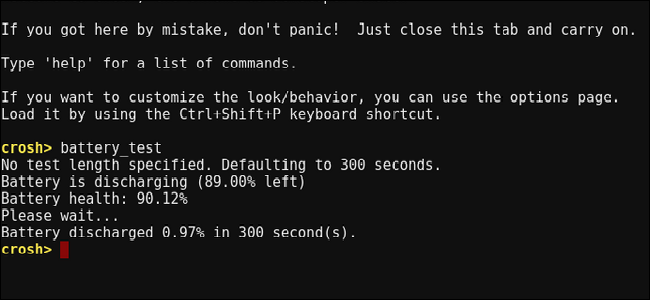At få billeder fra din Android-telefon til din pc kan være en skræmmende opgave, hvis du ikke ved, hvor du skal starte. Heldigvis er det ret ligetil, når du først ved, hvor du skal kigge.
De siger, at det bedste kamera er det, du har med dig, og at kameraet oftere end ikke er det, der er indbygget i din smartphone. Hvis du ender med at skyde mange billeder eller videoer med din telefon, vil du utvivlsomt gerne have disse billeder på din pc på et eller andet tidspunkt.
RELATEREDE: Sådan bruges Google Fotos til at gemme en ubegrænset mængde fotos
Der mangler ikke måder til automatisk at sikkerhedskopiere dine billeder til skyen (og derefter flytte dem fra skyen til din pc), men det er ikke det, vi taler om her. I stedet skal vi se på, hvordan du får billeder fra din telefon til din computer via en simpel, old school USB-overførsel.
Uanset hvilken metode du vælger nedenfor, skal du sørge for, at din telefon er klar til at overføre billeder. Fortsæt og tilslut din telefon til din computer med et USB-kabel. Træk derefter beskedskærmen ned, og sørg for, at muligheden for at overføre billeder er valgt. Indstillingen kan faktisk have navnet "Overfør billeder", men den kan også have navnet "MTP", "PTP" eller endda bare "Filoverførsel." De gør alle stort set de samme ting.
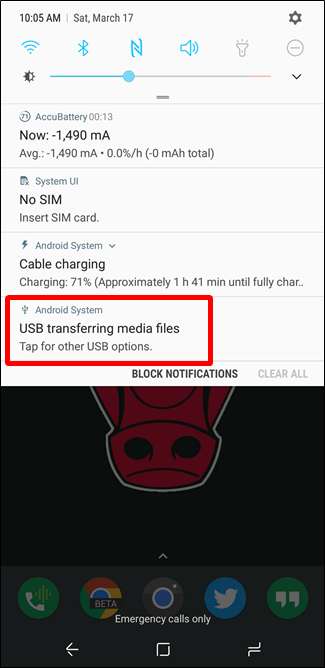
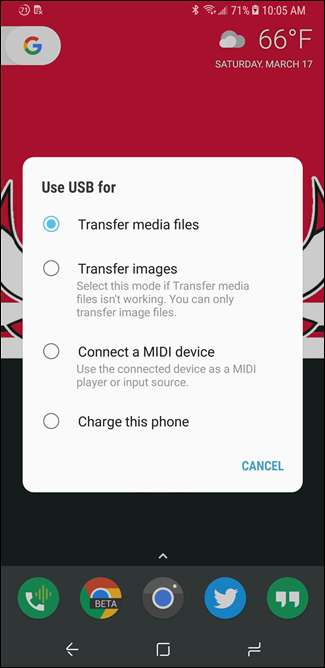
Metode 1: Brug Microsoft Photos
Hvis du vil lade software udføre størstedelen af arbejdet for dig, er Microsoft Photos sandsynligvis den nemmeste måde at få fat i at få billeder fra din telefon til din computer. Fotos er sandsynligvis allerede installeret på din pc og er super nemme at bruge. Og hvis det ikke er på din pc, kan du få det til gratis fra Microsoft Store (den på din computer, der ikke skal forveksles med Microsoft Store ).
Når din telefon er tilsluttet din computer og i den korrekte tilstand (som fremhævet ovenfor), skal du klikke på "Importer" -knappen i øverste højre hjørne af Fotos.
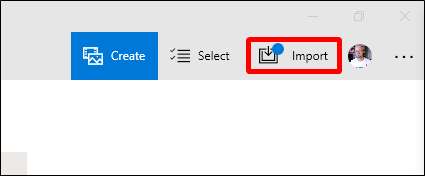
I menuen, der dukker op, skal du vælge indstillingen "Fra en USB-enhed".
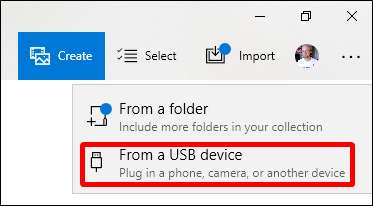
Fotos skal scanne efter USB-enheder og derefter indlæse en liste. Vælg din telefon.

Når du har valgt en enhed, begynder Fotos straks at lede efter billeder, der er gemt på telefonen. Dette kan tage lidt tid, så lad det bare gøre sine ting.
Når billedlisten indlæses, skal du gå igennem og klikke på alle de fotos, du vil importere. Hvis du ved, at du vil have dem alle, skal du bare bruge linket "Vælg alt" øverst. Du kan også trykke på "Vælg nyt" -linket for kun at vælge billeder, der er nye siden din sidste import-session (dvs. dem, som Fotos ikke har overført før). Selvfølgelig, hvis du aldrig har brugt denne funktion før, vil alle dine fotos være nye, og disse to muligheder vil gøre det samme.
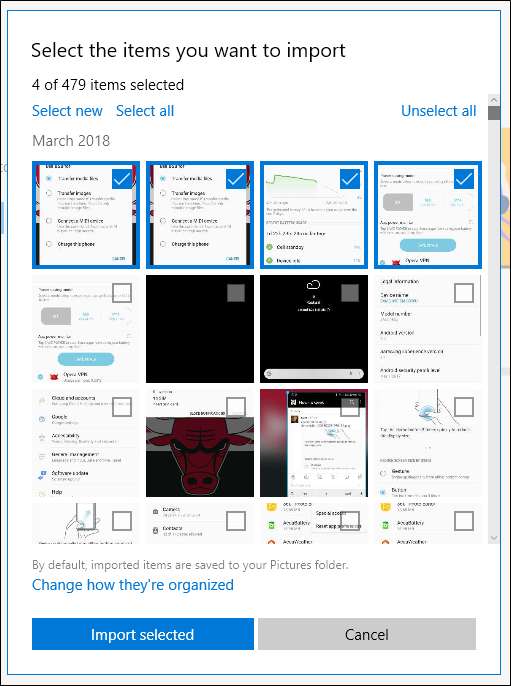
Som standard opretter Photos en ny mappe navngivet i henhold til det år og den måned, hvor billederne blev taget, og placerer den nye mappe i mappen Pictures på din pc. Så hvis dette er første gang du bruger fotos til at importere billeder, skal du være klar til at oprette flere nye mapper. Det er ikke en ideel organisation, men det slår at have alt dumpet i en enkelt mappe.
Du kan dog ændre denne organisation. Klik på linket "Skift, hvordan de er organiseret" nederst. Herfra kan du vælge en ny mappe, hvis du vil, samt en anden sorteringsmulighed. For mere detaljeret organisering kan du vælge dato (som ender med at oprette forskellige mapper), eller du organiserer dem efter år for at minimere antallet af nye mapper.
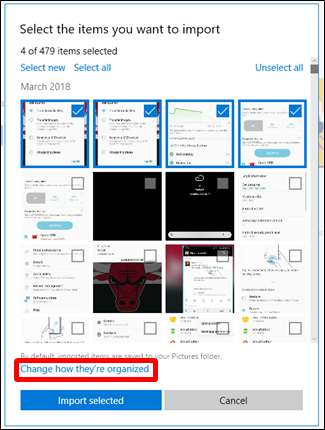

Når dine billeder og organisationsmuligheder er valgt, skal du trykke på knappen "Importér valgt" nederst. som magi importeres billederne til din computer.

Kunne ikke være nemmere.
Metode to: Kopier / indsæt billeder manuelt i Explorer
Hvis du foretrækker at have så meget kontrol som muligt over, hvordan dine fotos er organiseret, vil du gerne importere alt manuelt.
For at gøre dette skal du igen sørge for, at din telefon er i den korrekte tilstand og klar til at overføre billeder. Derefter skal du åbne Windows Stifinder og gå til "Denne pc."
Din telefon skal være opført som en enhed. Afhængigt af hvordan USB-overførselsindstillingen er indstillet, kan ikonet ligne et kamera, en bærbar medieafspiller eller måske endda et andet drev. Ikonet er dog ikke så vigtigt - bare vær opmærksom på navnet.
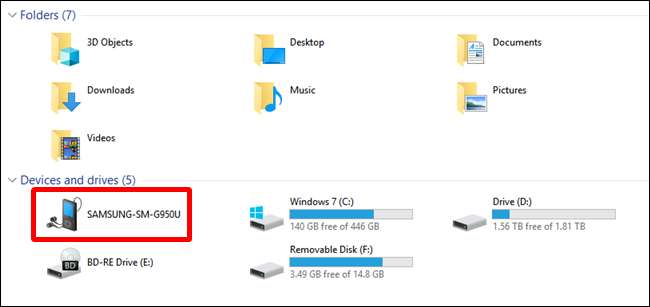
Når du har åbnet enheden, ser du et drev med navnet "Telefon". Åbn det.
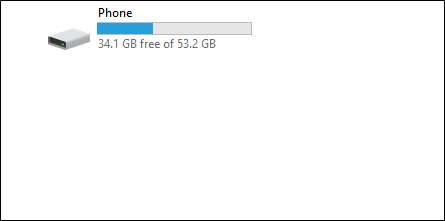
For at finde billederne skal du kigge efter DCIM-mappen.
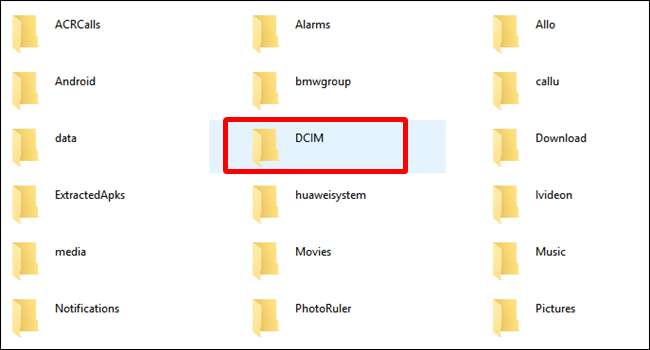
Åbn mappen "Camera" i DCIM-mappen.
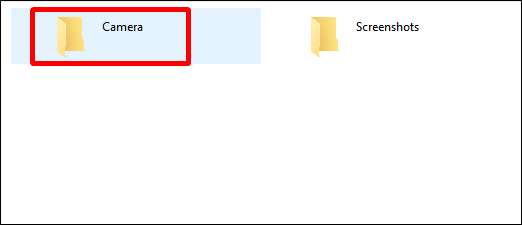
Vælg alle de billeder, du vil overføre. Ligesom i andre Windows-mapper kan du vælge en række fotos ved at klikke på det første foto, du ønsker, og derefter Shift + klikke på det sidste foto i området. Eller du kan vælge flere fotos et ad gangen ved at Ctrl + klikke på dem.
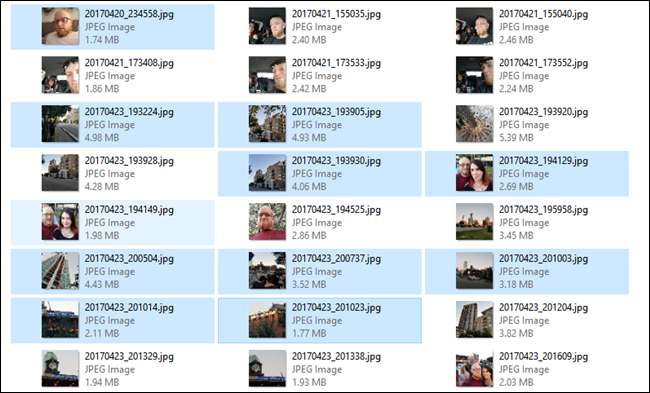
Når du har valgt dine fotos, skal du højreklikke på et af de valgte billeder og derefter vælge kommandoen “Kopi” (du kan også bare trykke på Ctrl + C). Hvis du gerne vil flytte fotos i stedet for at kopiere dem (som fjerner dem fra telefonen), skal du bruge kommandoen "Klip" i stedet.
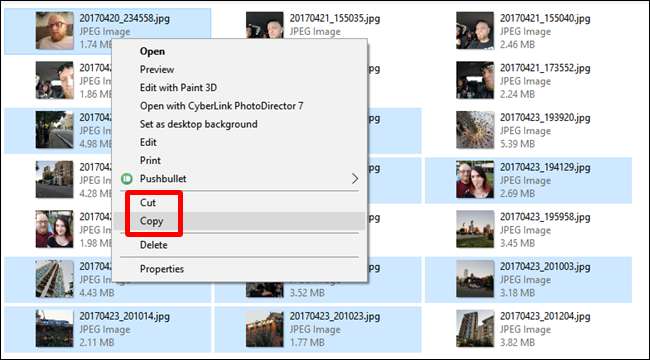
Naviger til den mappe, hvor du vil have billederne, højreklik på et tomt sted i mappen, og vælg derefter kommandoen "Indsæt" (eller tryk på Ctrl + V).
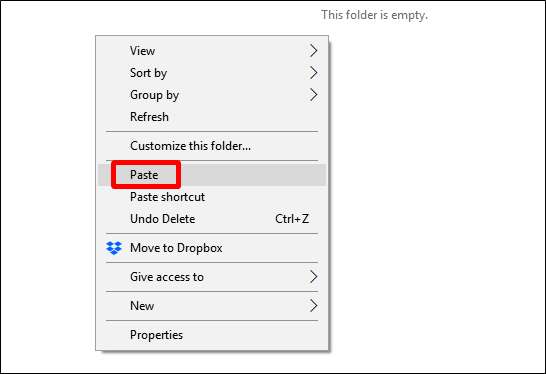
Efter et par sekunder (eller minutter, afhængigt af hvor mange billeder du overfører), skal alle billederne være i deres nye hjem. Og selvfølgelig, hvis du foretrækker at trække og slippe i stedet for at kopiere og indsætte, kan du også åbne et par Windows Explorer-vinduer og bare trække billederne som du ville have andre filer.